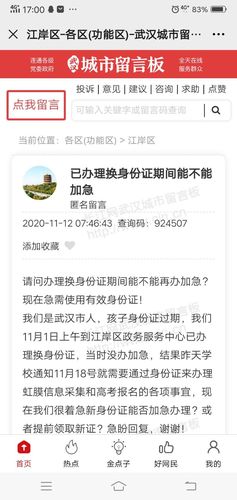當我們在操作Photoshop時,遇見需要瘦身的情況怎麼辦?今天就來給大家分享一如何利用PS快速瘦身吧!
第一步:當我們拿到需要瘦身瘦身的模特照片的時候,首先要學會觀察,确定這個模特哪裡需要瘦身,然後思考模特本身突出的美的特點也要保留。
一般來說人容易産生贅肉的部分無非腰腹,脖頸,大腿根部,小腿肚,手臂等,這些部位是我們重點要操作的部位。

第二步:為了更好的取得瘦身和瘦臉的效果,我們可以利用通道摳圖将人物摳出來。還不通道摳圖的朋友可以看看之前關于通道的文章,幫你快速理解通道摳圖以及實際操作。
【PS】通道到底是什麼?如何利用通道來摳圖?


第三步:用手繪闆選擇實心筆刷,沿着大腿根部開始描白,重點注意轉折部分,然後将投影區域全部塗白,應用ctrl L命令調整對比度,用魔棒工具選取白色部分,然後應用ctrl shift I命令反選選區,得到需要的圖形區域,返回RGB圖層模式下,在底圖上執行ctrl J命令提取圖層。為ps瘦身做好準備!


第四步:點擊ctrl shift x命令打開液化工具面闆,選擇左上角的向前變形工具,我們瘦身的大部分操作都可以使用這個命令來操作,這個工具是以圓形筆刷頭的形式出現的,圓形筆頭越大力度越大,我們可以根據自己的需要進行調整。

第五步:調整的時候要做到心中有數,講究方法和步驟,這個模特的腿胯部分胖的比較誇張,所以我們選擇腿胯作為第一步的瘦身調整對象。

第六步:我們調整瘦身效果的時候要整體比較着調整,從局部到整體進行反複對比。大腿根部和胯部調整以後,我們要兼顧膝關節、小腿肚、腳踝、腳掌等部位,要做到腿部整體的協調一緻。調整膝關節的時候要注意應用褶皺工具,将膝蓋比例調整到位。


第七步:完成腿部的第一輪調整後,我們要整體進行對比開始由下往上将手臂和胸部的瘦身比例調整準确。

第八步:我們調整好手臂和腰腿的大緻比例後,要仔細觀察頭頸和身體的關系,進而進入細節的調整,如果有素描人體繪畫基礎的朋友可以參照人體骨骼肌肉結構圖進行調整。小編已經在圖片上用箭頭标識出了瘦身的調整方向和結構。

第九步:在瘦身過程中把好整體和細節的關系的前提下,我們還要反複的進行對比,比例關系比較順眼的情況下盡量保持模特比較有魅力的部位特征,比如說這個模特的下颌骨本就比較順眼,我們不需要太過強調的去調整下颌骨,模特的臀部和腰部輪廓比較性感圓潤,我們可以保留這種曲線感覺。

第十步:經過反複的對比調整,我們最大限度的保留模特自身的魅力特征,并适當突出模特身上的優點。整個瘦身瘦臉過程可以根據每個人不同的審美可以靈活操作。

福利:最後還為大家精心準備了一些福利,喜歡平面設計的小夥伴一定要私信小編哦【點擊頭像,右上角私信:平面】,有平面課程和公開課等着你來喲!還有15G超全設計素材&資源大禮包贈送哦~,
更多精彩资讯请关注tft每日頭條,我们将持续为您更新最新资讯!